MMSSTV 1.09 használati útmutató
© HA7TP (ex HG5CJP)
Az MMSSTV JE3HHT Makoto Mori munkája, szabadon használható, „freeware” program.
Rendszerkövetelmények:
Windows 95, 98, 98SE, ME, NT, 2000
16 bites 11025Hz vagy 22050Hz -es mintavételezésre képes hangkártya
minimum 256 szín előállítására képes hangkártya ( 16 vagy 24 bites javasolt )
minimum 32MB RAM
A tapasztalatok szerint a program Pentium 100MHz-es processzorral már működik, de gyorsabb CPU használata javasolt. A program működési sebességére jelentős hatással van a videokártya. Egy régi, 256 szin előállítására képes kártya jelentősen lassítja a program futását. A buffer méret növelése, RxBPF / TxBPF /FFT display
funkciók kikapcsolásával ( leírásuk késöbb ) gyorsíthatjuk a futási sebességet.
A program telepítése:
A program telepítése az mmsstv.exe önkicsomagoló fájl elindításával történik.
A telepítés folyamata teljesen automatikus, választási lehetőségünk az elérési útvonal kiválasztására ( c:\Program Files\Mmsstv ) korlátozódik. Sikeres telepítés után az asztalról illetve a Start / Programs menüből indítható a program.
Az interface elkészítése:
A program használatához össze kell az adóvevőkészülék hangfrekvenciás kimenetét ( hangszóró kimenetét ) kötni a hangkártya vonali ( esetleg mikrofon ) bemenetével illetve a hangkártyánk vonali kimenetét rádiónk mikrofon bemenetével.
A hangkártya és a rádió gépkönyvéből ( vagy egy oszcilloszkóp segitségével ) megtudhatóak a fellépő illetve megkivánt jelszintek. Szükség esetén egy ellenállásosztó segitségével szintillesztést ( csillapitást ) kell létrehoznunk.
Miután a modern hangkártyák igen nagy dinamikatartományt képesek kezelni, a mai rádiók pedig igen hatásos löket korlátozással rendelkeznek többnyire a „direkt” összekötés sem okoz szintillesztési gondot.
Az rádió adásrakapcsolását számitógépről vezérelhető rádió esetén a RADIOCOMMAND paraméterek megfelelő beállitásával ( lásd késöbb ), az adásgomb sajátkezű nyomvatartásával ( nagyon kényelmetlen.. HI ) vagy pedig egy egyszerű ptt áramkör megépitésével végezhetjük.
A soros portunk DTS vagy RTS kivezetését egy néhány kiloohmos ellenálláson keresztül vezessük egy NPN tranzisztor bázisára. ( bc182… stb )
A tarnzisztor emitterét vezessük a soros port GND kivezetéséhez. A rádió adásrakapcsolását a tranzisztor collectora fogja elvégezni. Mobil vagy asztali készülékeknél általában elég ezt a collector kivezetést és a port GND kivezetését összekötni a rádió ptt vezérlő bemenetével valamint a nullpontjával (GND), kézi készülékek esetén pedig a tranzisztor kollektorát egy 2-3 Kohm-os ellenáláson keresztül a rádió mikrofonbemenetére kell csatlakoztatni.
Ugyanezen az elven működik az un. Hamcomm interfészek adáskapcsolása is. Egy használaton kivüli példány könnyen átalakitható céljainknak, de minimális felkészültséggel bárki elkészitheti a fentebb ismertetett „egytranzisztoros” áramkört, mely kényelmesen elfér a soros csatlakozó házában is.
A program használata:
A program legelső elindítása után hívójelünk megadását kéri. A továbbiakban erre nem lesz szükség, indítás után egyből AUTO RX módba kapcsol a program.
Kezelése az átgondolt felépitésének köszönhetően nagyon egyszerű, „minden kézre áll” a leggyakrabban használt funkciók gombnyomással elérhetőek. A képernyő öt részre tagolódik.
A bal felső részen a „monitor” található. A tetején található „fülek” segitségével választható ki, hogy az éppen vétel alatt álló képet (RX) , az eddigi forgalmazásunkat max. 256 képig visszamenőleg ( HISTORY ) , az „adáskész” képet (TX) , az előre elkészithető feliratokat, szövegezést (TEMPLATE) vagy pedig a szinkronizációs információkat (SYNC ) kivánjuk megtekinteni. Mellette egy függőleges gomsor található, ahol az adásmódot állithatjuk be.
Kanadában, USA-ban és Japánban általában a Scottie módot, míg Europában a Martin módot használják. Célszerű a gombsoron az „AUTO” módot kiválasztani, ekkor a program az adások elején elhangzó un. VIS kódból ( 1200 Hz-es markerjel, majd egy FSK adatjel ) illetve a szinkronjelekből meghatározza az adásmódot, igy további beállitásokra nincs szükség. A program a szinkronjelek hosszából is meg tudja határozni az adásmódot.
A option menün belül a Setupmmsstv menü RX füle alatt be tudjuk állitani, hogy csak a VIS jel ( VIS only ) vagy pedig mindkét lehetőséget használja a program ( VIS or SYNC ) . Célszerű ez utóbbi használata.
Természetesen lehetőség van a vételi mód kézi kiválasztására is, ennek nagyon gyenge jelek vételénél lehet jelentősége, amikor a program nem tudja dekódolni az adásmód információkat.
A képernyő jobb felső sarkában az un. „Waterfall” kijelzés található, mely a vételi szintjét illetve spektrumát mutatja. Segitségével elkerülhetőek a hangfrekvenciás jel túlvezérléséből adódó zavarok. A jelszintek a Windows „keverőpultján” állithatóak be. Ez a taskbaron található hangszóró ikonra kattintva érhető el, de a program option menüjén belül a Soundcard input level ill. Sound card output level almenüben is elérhető. A jelszintek helyes beállitására nehéz tanácsot adni, hiszen a rádiótól és számitógépünk hangkártyájától függ. Egy közeli állomás vagy a helyi átjátszó adását vételezve, kisérleti úton állitható be legegyszerűbben.
A waterfall kijelzés alatt a beépitett log program kijelzése látható. A logozni kívánt állomás hivójelét irjuk be a megfelelő sorba majd nyomjuk meg a QSO gombot. Ezután töltsük ki értelemszerüen a táblázatot. Nem kötelező minden adatot megadni, amennyiben csak a hivójelet szeretnénk menteni azt is megtehetjük. Az adatbevitelt a QSO gomb ismételt megnyomásával zárhatjuk. A DATA gomb megnyomásával egy részletesebb adatbeviteli táblázatot láthatunk. A FIND gomb segitségével a log-ban keresgélhetünk, a CLEAR gomb törli az utoljára beirt adatokat, míg a LIST gomb a teljes log megtekintésére használható. Ebben az esetben további beállitásokat eszközölhetünk a log programban, úgy mint log fájlok mentése, megnyitása, a beirt adatok kisbetűssé alakitása, az adott és kapott riport értéke alapállpotban, időzóna beállitása stb.
A képernyő alsó sorában az úgynevezett template -ek, vagyis az előre elkészitett képek, feliratok láthatóak illetve választhatóak ki. Az S.PIX fül alatt a képek, az S.TEMPLATES alatt a feliratok találhatóak.
Használatuk a következő módon történik.
Válasszuk ki alul a S.PIX, felette a monitor ablakban pedig a TX fület. A monitor ablakban a jobb egérgomb megnyomása után válasszuk a LOAD FROM FILE lehetőséget. Válasszunk ki egy tetszőleges képfájlt ( a bmp, jpg, wmf formátumokat ismeri a program… ) majd töltsük be. Amennyiben ezt a képet szeretnénk több izben is használni, a bal egérgomb nyomvatartása mellett a monitorablakból „húzzuk le” a képet valamelyik, még nem használt -üres- képkockába. Igy a képet template-ként elmentettük, az elkövetkezőkben már nem kell számitógépünk könyvtárszerkezetében kutakodni utána, az egérmutatót a kis képre helyezve, a bal egérgombot nyomva tartva és „felhúzva” a monitor ablak TX fül alá egy pillanat alatt előkészithetjük adásunk tartalmát.
A feliratokat ugyanevvel az áthúzásos módszerrel tudjuk menteni illetve az adásra előkészitett képre ráhelyezni. A feliratok módositása, törlése, elhelyezése a monitorképernyő TEMPLATE füle alatt lehetséges. Lent a S.TEMPLATES fül alatt néhány előre elkészitett felirat található. A monitorablak TEMPLATE füle alatt a már betöltött feliratokat oly módon tudjuk szerkeszteni, hogy a bal egérgombbal egyet ráklikkelünk. Ekkor az adott szöveg szaggatott keretben jelenik meg. Jobb egérgomb megnyomása után a szöveget eltávolithatjuk ( CUT ), elmenthetjük, képfájlá alakithatjuk vagy betülthetünk régebbi szöveg template-eket.
A szaggatott keretben látható feliratokra a bal egérgombbal kettőt klikkelve az szerkeszthetővé válik vagyis kiegészithetjük azt, beállithatjuk a betűtipust, a betű szinét, árnyékolását és jónéhány effektet tudunk ki és be kapcsolni. A TEMPLATES fül alatt látható gombsor segitségével vonalat, négyzet elemeket rajzolhatunk, a „T” gomb bekapcsolásával új szöveget adhatunk meg, teszt szincsikot hozhatunk létre, vagy pedig az előre eltárolt szövegekből választhatunk ki egyet. A program számtalan lehetőséget biztosit a feliratok elkészitésére, csinositására, de ne feledjük, hogy egy „hétnyelven beszélő” agyoncsicsázott, 3Dimenziós feliratokkal agyontűzdelt kép legtöbbször ( főleg ha kis vételi zavar vagy fading rontja a minőségét ) teljesen értékelhetetlen lesz a partnerállomások számára.
Az elkészitett feliratokat a már ismertetett „lehúzós módszerrel” tudjuk menteni az S:TEMPLATES fül alatti üres képkockát egyikébe.
Ezek után már készen is állunk, az első SSTV összeköttetésre!
Válasszunk ki egy (háttér)képet az S.PIX fül alól. Húzzuk fel a monitorablak TX füle alá.
Válasszunk ki egy eltárolt feliratot az S.TEMPLATES alól, majd az húzzuk szintén fel. Ezután a TX fül alatt már a végleges, „adáskész” kép lesz látható. A kép alatti gomsorral még korrigálhatjuk a kép élességét, változtathatunk a kép oldalarányain.
Válasszuk ki a kívánt adásmódot ( ha ezt elmulasztjuk akkor a program az utolsó vett kép üzemmódját állitja be ) majd nyomjuk meg a TX gombot ( a TX fül alatt )
Ekkor elindul adásunk. A legtöbb átjátszó hivóhang adásával aktivizálható.
Ezt az 1750 feliratú gomb megnyomásával sugározhatjuk ki. Az OPTION menü setupmmsstv almenüjében a TX fül alatt megtaláljuk a TUNE BUTTON beállitását, ahol megadhatjuk az átjátszó által megkivánt hivóhang frekvenciáját illetve a jel kívánt hosszát.
Miután képünk adása végetért, a program vételállásba kapcsolja magát, a monitor ablak RX fülére kattintva megtekinthetjük a partnerállomás válaszát.
A program használata ennyire egyszertű, de még számtalan lehetőséget biztosit a paraméterek „finomhangolására”. Most vegyük sorra ezeket:
A beállitások az OPTION menü SETUPMMSSTV almenüjében az RX fül alatt találhatóak.
Itt beállithatjuk az demodulator fajtáját. A lehetséges tipusok a PLL, ZERO CROSSING és a HILBERT TRANSFORMATION.
A PLL jobb frekvencia felbontást és jobb képminőséget biztosit mint a ZERO CROSS DET. , de ez utóbbi kevésbé zajos képeket eredményez nagyon gyenge jelek esetén. Jó vételi lehetőségek esetén a PLL , gyenge , zajos jelek esetén a ZERO CROSS metódus javasolt.
A HILBERT TF mind szin, mind képfelbontásban jobb az előző két metódusnál, de nagyon processzorigényes, ezért csak gyors gépeknél javasolt. Az alábbi táblázatban összehasonlithatóak a különböző demodulálási metódusok:
Dekóder tipusa: Zero-cross PLL Hilbert transform
Szin pontosság Megfelelő Jó Jó
Kép felbontás Fair Megfelelő Jó Jó
Zajérzéketlenség Jó Megfelelő Jó
CPU igénybevétele Kicsi Kicsi Magas
Mintavételi frekvencia A lehető legnagyobb ———
( a Hilbert tf-nál a mintavételi frekvencia növelése CSÖKKENTI a pontosságot )
A különböző demodulátor metódusok beállitásai:
Zero Cross – Out LPF
Élesebb képekhez növelni, kevésbé zajos képekhez csökkenteni kell az értékét.
A választható IIR és FIR között nincs szignifikáns különbség, a FIR jobb választás alacsonyabb mintavételi frekvenciákhoz, mert kisebb CPU teljesitményt igényel.
PLL
A hardver pll beállitásához hasonlóan itt is a különböző paraméterek együttes beállitásaival ( kikisérletezésével ) állitható be a legjobb képminőség.
A lehetséges paraméterek:
VCO GAIN: az oszcillátor behúzási érzékenysége állitható. Nagyobb értéknél érzékenyebb a bemenőjelre, de a bemenőjel „berezonálhat”, oszcillálhat.
LOOP LPF: A pll visszacsatoló ágának a szűrője állitható. Nagyobb értéknél nagyobb lesz a visszacsatolt jel, vagyis túlvezérlődhet.
OUT LPF: a pll működésére nincs hatással, a hurok után helyezkedik el. Nagyobb vágási frekvencia élesebb képet, kisebb frekvencia beállitása zajmentesebb képet eredményez.
DIFFERENTIATOR: ha ez a boksz be van jelölve a program megpróbálja kompenzálni az aluláteresztő szűrő ( out lpf ) által megvágott magas frekvenciaösszetevőket oly módon, hogy erősiti azokat. A kép igy zajossá válhat.
LEVEL CONVERTER: lehet lineáris vagy POLINOMIAL
A CALIBRATION gombot megnyomva néhány másodperc múlva láthatóvá válik a demodulátorunk átvitele. Amennyiben ez láthatóan nem lineáris, akkor kell bejelölnünk a POLINOMIAL négyzetet.
Amennyiben 11025Hz-es mintavételi frekvenciát és zero cross detektor módust használunk célszerű a polinomial beállitást használnunk.
RXBPF: a kép élességét illetve zajmentességét tudjuk beállitani ( kikapcsolt állapot, átlagos, éles, nagyon éles )
Ugyancsak itt állithatóak be az AUTO STOP ( a szinkronjelek elvesztése esetén megáll a vétel, nem folytatódik tovább „hangyaháborúval” ) az AUTO RESTART ( amennyiben ismét szinkronjelek érkeznek folytassa a vételt ) az AUTO RESYNC és AUTO SLANT ( a szinkronhibák és órajel különbségből adódó kép elcsúszások automatikus korrigálása ) paraméterek. Lehetőség van manuális képelcsúszás korrigálásra is. Ebben az esetben a monitor ablak SYNC füle alatt látható és korrigálható a vett kép szinkronhibája. Ugzan csak lehetőség van hangkártyánk órajelének hangolására ( pld a rövidhullámú etalon frekvencia adókhoz )
A TX fül alatt a következő beállitásokat végezhetjük el:
Beállithatjuk a rádió adásrakapcsolásához használt portot PTT- PORT. ( com1, com2 stb )
Amennyiben adóvevőnk számitógépről vezérelhető és kábelünk is van hozzá…
A RADIO COMMAND gomb megnyomása után beállithatjuk az adás-vétel váltáshoz, frekvencia váltáshoz stb használatos parancs sztringeket. ( további információk a rádió gépkönyvében… ) Néhány elterjed tipust ezek ismerete nélkül is vezérelhetünk az mmsstv-vel.
A TXLPF az adásba kerülő jelet szűri. Ha magasabb érték jobb horizontálist felbontást jelent, de esetlegesen számolnunk kell a nagyobb sávszélesség miatt, hogy zavarjuk a szomszédos csatornákat.
TXBPF a teljes átvinni kívánt frekvencia sáv beállitására szolgál. Amennyiben a CWID funkciót használni szeretnénk célszerű a bekapcsolása. Lassú számitógép esetén viszont mindkettőt kapcsoljuk ki, mert használatuk túlságosan nagy cpu teljesitményt igényelhet.
A FIXEDMODE bejelülése esetén mindig az előzőleg használt adásmód marad aktiv. Amennyiben nem kapcsoljuk nbe ezt a lehetőséget. Akkor az utoljára vett képek adásmódja alapján kerül kiválasztásra.
ENCODE FSKID – CWID Lehetőség van arra, hogy a kép adása után a program morse jelekkel vagy FSK adatjelekkel kisugározza a hivójelünket.
Az előbbinél a jelek gyorsasága illetve a frekvenciája állitható.
Az FSK jelekkel történő hivójelek dekódolhatóak is a programmal.
A LOG képernyőn látható FSKID gomb benyomása után a dekódolt hivójel automatikusan bekerül a log adatainak bevitelére használt táblázatba.
A MISC fül alatt a vételi és adási buffermemória mérete (Sound card FiFo)
A program futásának prioritása, a sztereo hangkártyabemenet (mono, left, right ) a hangkártya mintavételi órajele valamint a kijelzések szinei, betűtipusa állitható.
Nagyobb mintavételi frekvencia jobb képminőséget eredményez ( kivétel a Hilbert tf… )
11025Hz-es mintavételi frekvenciához legalább 2048-as, 22050-es frekvenciához legalább 4096 -os bufferméretet célszerű beállitani.
Lassabb gépeknél amennyiben a vételnél vagy az adásnál kimaradás tapasztalható szükséges lehet, hogy nagyobb prioritást adjunk az mmsstv-nek. Kritikus esetben válasszuk a HIGHEST lehetőséget. Amennyiben több hangkártya van gépünkben szükséges beállitanunk, hogy melyiket használja a program ( DEVICE ID )
További lehetőségek a program használata alatt:
FILE menü
Lehetőség van a log fájlok elmentésére, betöltésére. ( pld több felhasználó.. )
A vett jelet hangfájlként ( wav ) elmenthetjük illetve visszajátszhatjuk.
Nagy segitséget jelenthet például amikor a demodulálási metódusok között kisérletezünk, vagy pedig a pll illetve szűröparamétereket állitjuk, hiszen ugyanaz marad a bemenőjel, mi pedig végig tudjuk próbálni a különböző beállitásokat.
VIEW menü
A program kinézetét tudjuk beállitani. Különválaszthatjuk a különböző ablakokat ( monitor ablak, log ablak stb ) a nem használtakat kikapcsolhatjuk, bekapcsolható egy oszcilloszkópos kijelzés a hangoláshoz stb. Érdemes kisérletezni vele, hogy méginkább „kézreálljon” a program.
PROFILES menü
A különböző beállitásokat ( demodulálási metódus, szűrő beállitások stb ) profilként el tudjuk menteni, igy a kés9bbiekben egy kattintással előhivhatóak.
Az aktuális beállitások az ASSIGN almenü kiválasztásával menthetőek el.
A többé nem használt profilok a DELETE almenüben törölhetőek.
PROGRAM menü.
Az ASSIGN PROGRAM almenüben kedvenc vagy gyakran használt programjaink nevét illetve elérési útvonalát adhatjuk meg. Ezek szükség esetén ezután a PROGRAM menüből is elérhetőek lesznek. ( pld kedvenc log programunk, a képszerkesztő program vagy akár túlzott QRM esetén a passziánsz.. )
Budapest, 2003.03.24.
(Az oldal külalakján még dolgozunk!)

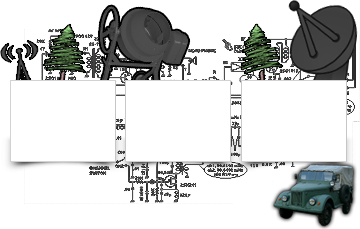


Szevasztok!
Bár ősrégi SSTV-s vagyok (még a GSHPC-vel kezdtem) , a profi JVCOMM32-őt használtam idáig.
Sajnos, az nem tudja az autoslant-et,
így részeges képeket vesz.
Jelenleg az MMSSTV-t használom.
A kérdésem, hogyan lehet a TX ablakban lévő képbe (a Template alatt) pic-to pic, ráültetni egy másik képet, mondjuk a JASTA emblémát?
Válaszotokat előre is köszönöm: Gábor HA7PO